时间:2021-06-08 16:10:47 作者:陈坤 来源:系统之家 1. 扫描二维码随时看资讯 2. 请使用手机浏览器访问: https://m.xitongzhijia.net/xtjc/20210608/214005.html 手机查看 评论 反馈
现在买的大部分电脑都预装了win10系统。很多刚用win10系统的朋友对一些操作不熟悉,不知道如何解决一些小问题。比如win10ipv4和6不访问权限,我想很多用户都不知道怎么办。所以今天小编告诉你win10ipv4和6不访问权限怎么解决。下面就让我们一起来看看吧!
win10ipv4和6都没访问权限的解决方法:
1、按下win+r键,打开运行,输入:gpedit.msc,按下回车。
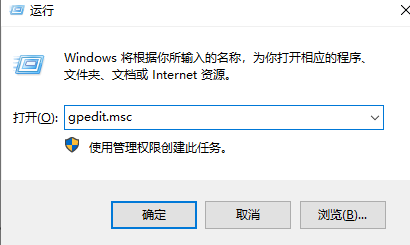
2、点击管理模板——系统——Internet通信管理——Internet通信设置。
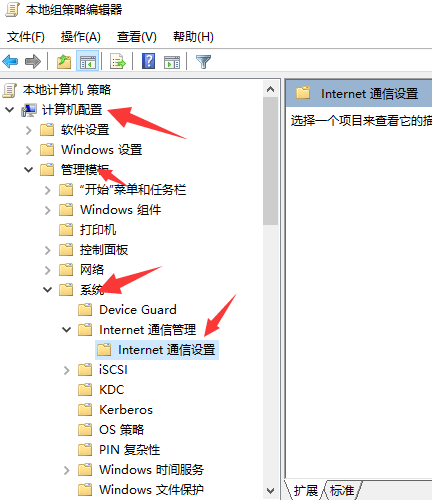
3、在右侧找到并点击“关闭Windows Update设备驱动程序搜索”。
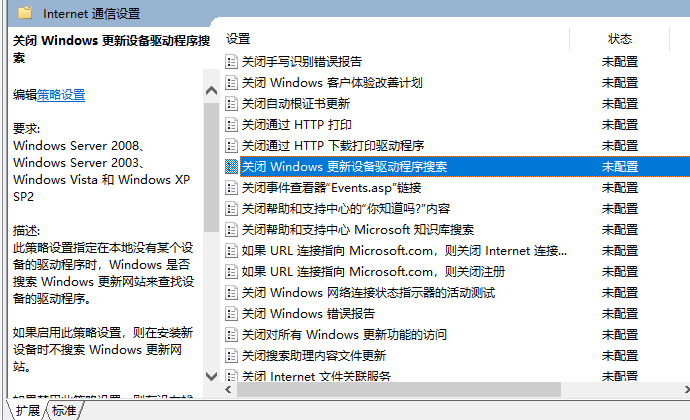
4、点击勾选已启用再点击确定选项。
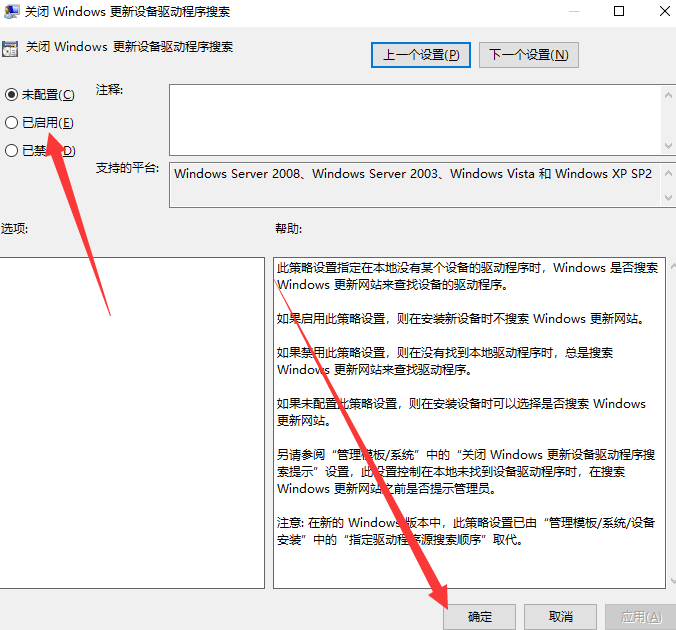
5、重启电脑,断开网络,再次连接即可。
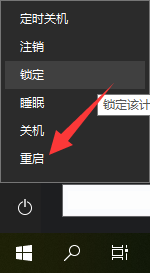
以上就是关于win10ipv4和6都没访问权限怎么解决的方法啦!是不是很简单呢!
发表评论
共0条
评论就这些咯,让大家也知道你的独特见解
立即评论以上留言仅代表用户个人观点,不代表系统之家立场